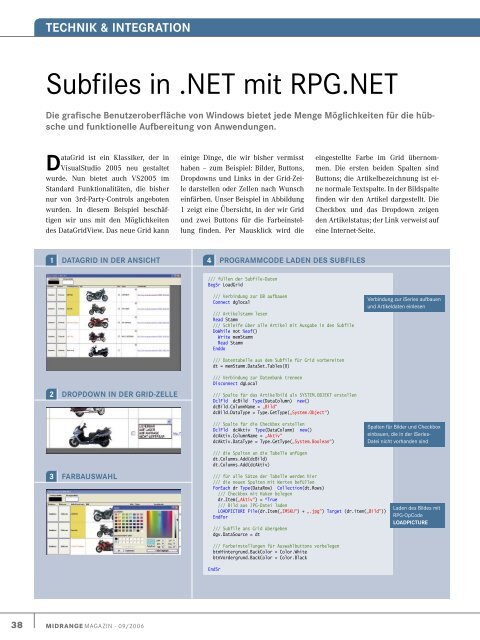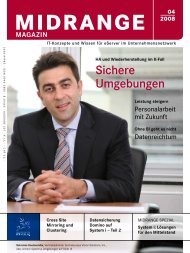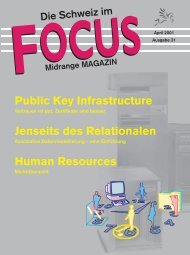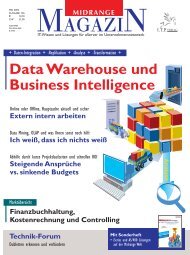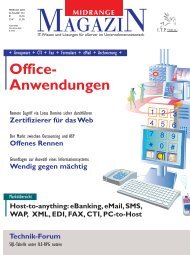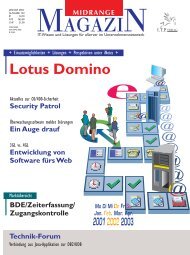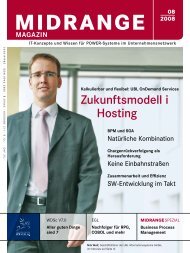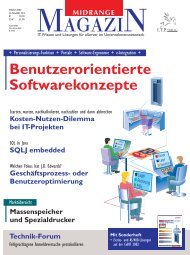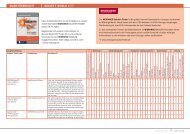Midrange MAGAZIN September 2006
Midrange MAGAZIN September 2006
Midrange MAGAZIN September 2006
Erfolgreiche ePaper selbst erstellen
Machen Sie aus Ihren PDF Publikationen ein blätterbares Flipbook mit unserer einzigartigen Google optimierten e-Paper Software.
TECHNIK & INTEGRATION<br />
Subfiles in .NET mit RPg.NET<br />
Die grafische Benutzeroberfläche von Windows bietet jede Menge Möglichkeiten für die hübsche<br />
und funktionelle Aufbereitung von Anwendungen.<br />
DataGrid ist ein Klassiker, der in<br />
VisualStudio 2005 neu gestaltet<br />
wurde. Nun bietet auch VS2005 im<br />
Standard Funktionalitäten, die bisher<br />
nur von 3rd-Party-Controls angeboten<br />
wurden. In diesem Beispiel beschäftigen<br />
wir uns mit den Möglichkeiten<br />
des DataGridView. Das neue Grid kann<br />
1 DATAGRID IN DER ANSICHT<br />
2 DROPDOWN IN DER GRID-ZELLE<br />
3 FARBAUSWAHL<br />
MIDRANGE MAgAZIN · 09/<strong>2006</strong><br />
einige Dinge, die wir bisher vermisst<br />
haben – zum Beispiel: Bilder, Buttons,<br />
Dropdowns und Links in der Grid-Zeile<br />
darstellen oder Zellen nach Wunsch<br />
einfärben. Unser Beispiel in Abbildung<br />
1 zeigt eine Übersicht, in der wir Grid<br />
und zwei Buttons für die Farbeinstellung<br />
finden. Per Mausklick wird die<br />
4 PROGRAMMCODE LADEN DES SUBFILES<br />
/// füllen der Subfile-Daten<br />
BegSr LoadGrid<br />
/// Verbindung zur DB aufbauen<br />
Connect dglocal<br />
/// Artikelstamm lesen<br />
Read Stamm<br />
/// Schleife über alle Artikel mit Ausgabe in den Subfile<br />
DoWhile not %eof()<br />
Write memStamm<br />
Read Stamm<br />
Enddo<br />
/// Datentabelle aus dem Subfile für Grid vorbereiten<br />
dt = memStamm.DataSet.Tables(0)<br />
/// Verbindung zur Datenbank trennen<br />
Disconnect dgLocal<br />
/// Spalte für das Artikelbild als SYSTEM.OBJEKT erstellen<br />
DclFld dcBild Type(DataColumn) new()<br />
dcBild.ColumnName = „Bild“<br />
dcBild.DataType = Type.GetType(„System.Object“)<br />
/// Spalte für die Checkbox erstellen<br />
DclFld dcAktiv Type(DataColumn) new()<br />
dcAktiv.ColumnName = „Aktiv“<br />
dcAktiv.DataType = Type.GetType(„System.Boolean“)<br />
/// die Spalten an die Tabelle anfügen<br />
dt.Columns.Add(dcBild)<br />
dt.Columns.Add(dcAktiv)<br />
eingestellte Farbe im Grid übernommen.<br />
Die ersten beiden Spalten sind<br />
Buttons; die Artikelbezeichnung ist eine<br />
normale Textspalte. In der Bildspalte<br />
finden wir den Artikel dargestellt. Die<br />
Checkbox und das Dropdown zeigen<br />
den Artikelstatus; der Link verweist auf<br />
eine Internet-Seite.<br />
/// für alle Sätze der Tabelle werden hier<br />
/// die neuen Spalten mit Werten befüllen<br />
ForEach dr Type(DataRow) Collection(dt.Rows)<br />
/// Checkbox mit Haken belegen<br />
dr.Item(„Aktiv“) = *True<br />
/// Bild aus JPG-Datei laden<br />
LOADPICTURE File(dr.Item(„IMSKU“) + „.jpg“) Target (dr.item(„Bild“))<br />
EndFor<br />
/// Subfile ans Grid übergeben<br />
dgv.DataSource = dt<br />
/// Farbeinstellungen für Auswahlbuttons vorbelegen<br />
btnHintergrund.BackColor = Color.White<br />
btnVordergrund.BackColor = Color.Black<br />
EndSr<br />
Verbindung zur iSeries aufbauen<br />
und Artikeldaten einlesen<br />
Spalten für Bilder und Checkbox<br />
einbauen, die in der iSeries-<br />
Datei nicht vorhanden sind<br />
Laden des Bildes mit<br />
RPg-OpCode<br />
LOADPICTURE